Jboss JMX监控性能 jconsole jvisualvm
最近遇到个Jboss的性能问题,为了排查问题方便,决定开启JMX,使用jconsole进行实时监控来分析性能。配置步骤如下:
详情见:https://docs.jboss.org/author/display/WFLY8/JMX+subsystem+configuration
1、配置服务端:
a、分析WildFly的工具Jconsole,位置:${JBOSS_HOME}/bin/jconsole.sh;
该脚本实际是调用JDK自身jconsole.jar、tools.jar和WildFly自身jboss-cli-client.jar,详情见脚本jconsole.sh
b、打开${JBOSS_HOME}/modules/system/layers/base/org/wildfly/extension/io/main/module.xml,添加如下红色标记三行
<dependencies>
<module name="sun.jdk"/>
<module name="org.jboss.staxmapper"/>
<module name="org.jboss.as.controller"/>
<module name="org.wildfly.security.manager"/>
<module name="org.jboss.as.server"/>
<module name="org.jboss.as.security" optional="true"/>
<module name="org.jboss.msc"/>
<module name="org.jboss.logging"/>
<module name="org.jboss.xnio"/>
<module name="org.jboss.xnio.nio" services="import"/>
<module name="org.picketbox" optional="true"/>
<module name="org.jboss.remoting" export="true"/>
<module name="org.jboss.remoting-jmx" export="true"/>
<module name="javax.api"/>
</dependencies>
c、打开${JBOSS_HOME}/domain/configuration/domain.xml文件,修改每个profile的如下jmx标签,添加红色部分
<subsystem xmlns="urn:jboss:domain:jmx:1.3">
<expose-resolved-model/>
<expose-expression-model/>
<remoting-connector use-management-endpoint="false"/>
</subsystem>
注以上两步已在8.1.0版本中修复,无需修改!!!
2、添加监控用户:
a、 使用${JBOSS_HOME}/bin/add-user.sh添加Application User,此处必须为Application User
b、把创建的用户在jboss管理控制台中赋权,打开http://10.19.xx.xx:9990控制台
c、上述三步执行完成后,重启WildFly服务器,然后执行${JBOSS_HOME}/bin/jconsole.sh
3、使用远程的jconsole或者jvisualvm监控:
a、本机安装jdk,将jboss-client.jar下载下来(jboss的bin目录下有)
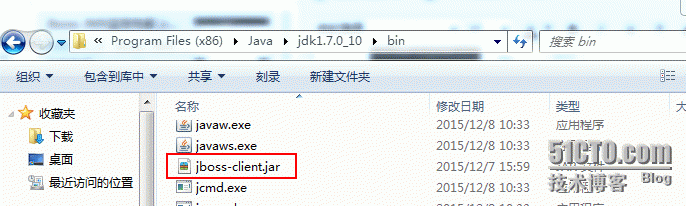
b、运行jconsole,执行命令:jconsole -J-Djava.class.path="C:\Program Files (x86)\Java\jdk1.7.0_10\bin\jboss-client.jar;C:\Program Files (x86)\Java\jdk1.7.0_10\lib\jconsole.jar;C:\Program Files (x86)\Java\jdk1.7.0_10\lib\tools.jar"
输入远程调用service,例如:service:jmx:http-remoting-jmx://10.19.xx.xx:8080,填写之前创建的用户名和密码即可
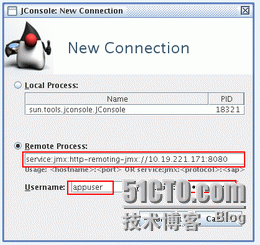
说明:端口即为server的http服务端口,比如该host上创建了两个server,server1端口为8080,server2端口为8180
如果输入service:jmx:http-remoting-jmx://10.19.xx.xx:8080,即为监控server1
如果输入service:jmx:http-remoting-jmx://10.19.xx.xx:8180,即为监控server2
如果输入service:jmx:http-remoting-jmx://10.19.xx.xx:9990,即为监控domain controller的JVM进程(此时必须填写超级管理用户和密 码)
c、运行jvisualvm,执行命令:jvisualvm -cp:a "C:\Program Files (x86)\Java\jdk1.7.0_10\bin\jboss-client.jar"
配置和jconsole一致